
Anda mungkin mengetahui utilitas Manajemen Disk jika Anda menggunakan sistem operasi Windows. Manajemen Disk adalah fitur bawaan yang dapat Anda gunakan untuk mengelola drive yang terpasang di komputer Anda.
Dengan utilitas Manajemen Disk, Anda dapat dengan mudah mengelola drive Anda, seperti drive hard disk, drive optik, flash drive, dan banyak lagi. Anda juga dapat menggunakannya untuk mempartisi, menetapkan huruf drive, dan memformat drive Anda.
Sistem operasi baru Microsoft, Windows 11, juga memiliki fitur ini, tetapi tersembunyi di pengaturan. Oleh karena itu, jika Anda mencari cara untuk mengakses utilitas Manajemen Disk di Windows 11, Anda membaca panduan yang tepat.
5 Cara Terbaik untuk Membuka Manajemen Disk di Windows 11
Artikel ini akan mencantumkan beberapa cara terbaik untuk membuka Manajemen Disk di Windows 11. Jadi, mari kita periksa.
1) Akses Manajemen Disk Dari pencarian Windows 11
Kami akan menggunakan fitur pencarian Windows 11 untuk mengakses alat Manajemen Disk dalam metode ini. Kemudian, ikuti beberapa langkah sederhana yang telah kami bagikan di bawah ini.
1. Pertama, klik pencarian Windows 11 dan ketik Disk Management.
2. Klik opsi Buat dan format partisi hard disk dari daftar opsi.
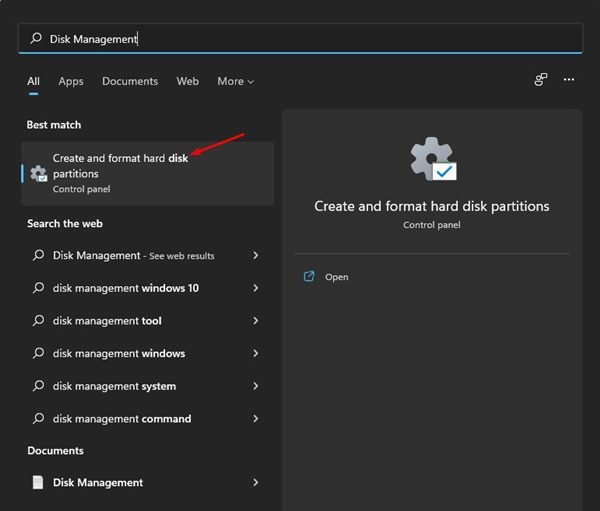
3. Ini akan membuka alat Manajemen Disk di Windows 11.
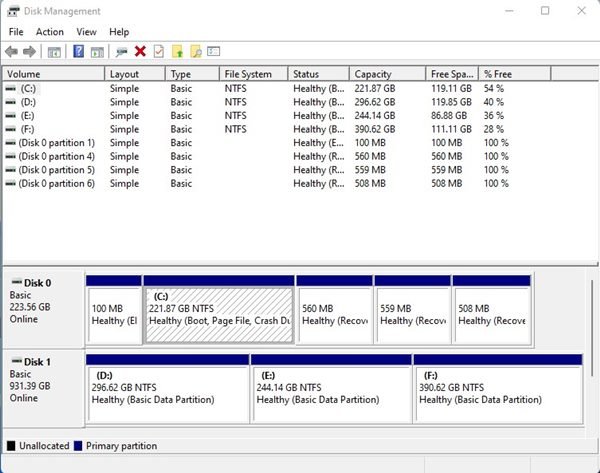
Itu dia! Kamu selesai. Ini adalah bagaimana Anda dapat membuka utilitas Manajemen Disk pada Windows 11 melalui pencarian.
Yah, Windows 11 menyertakan menu Start sekunder yang dikenal sebagai Power Menu. Anda dapat menggunakan Menu Daya untuk mengakses utilitas Manajemen Disk secara langsung. Untuk mengakses Menu Daya di Windows 11, Anda perlu menekan tombol Windows Key + X.
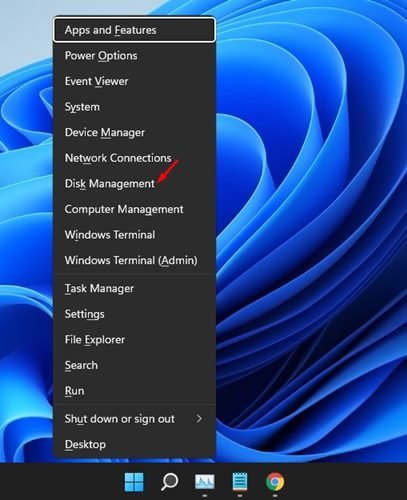
Atau, Anda dapat mengklik kanan tombol Start Windows 11 untuk membuka Menu Daya. Kemudian, klik Manajemen Disk pada Menu Daya untuk membuka alat.
Cara mudah lainnya untuk mengakses Manajemen Disk adalah melalui alat Manajemen Komputer. Alat Manajemen Komputer di Windows 11 memberi Anda akses ke berbagai alat di satu tempat. Berikut cara mengakses manajemen disk melalui menu manajemen komputer.
1. Pertama, klik pada Pencarian Windows 11 dan ketik Manajemen Komputer. Selanjutnya, buka alat Manajemen Komputer dari daftar.
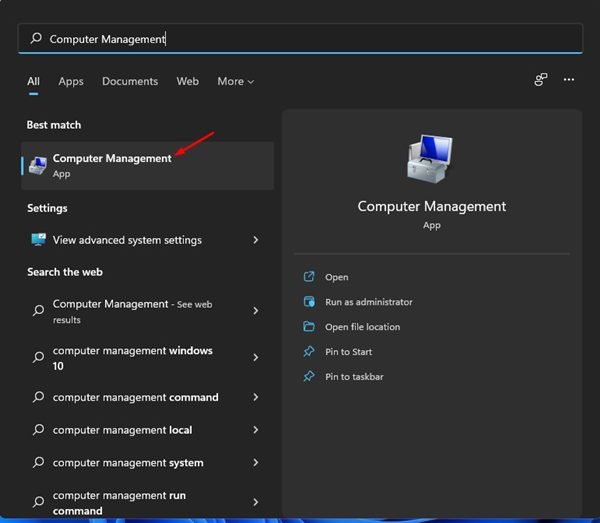
2. Di sebelah kanan, perluas bagian Penyimpanan dan klik Manajemen Disk.
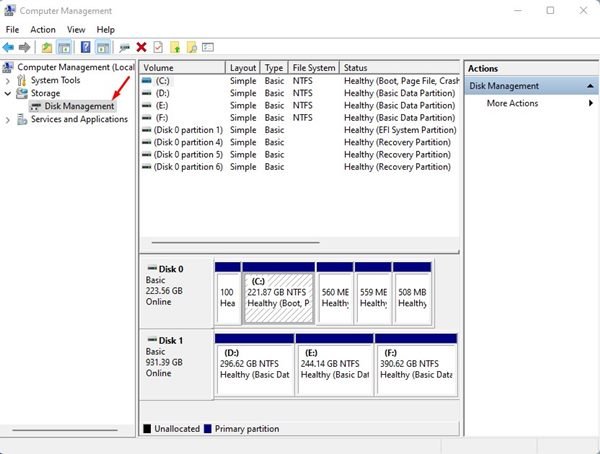
Itu dia! Kamu selesai. Sekarang Anda akan melihat alat Manajemen Disk pada utilitas Manajemen Komputer.
4) Akses Manajemen Disk melalui perintah RUN
Kami akan menggunakan kotak dialog RUN untuk mengakses utilitas Manajemen Disk dalam metode ini. Berikut adalah beberapa langkah sederhana yang perlu Anda ikuti.
1. Pertama, tekan tombol Windows Key + R untuk membuka kotak dialog RUN.
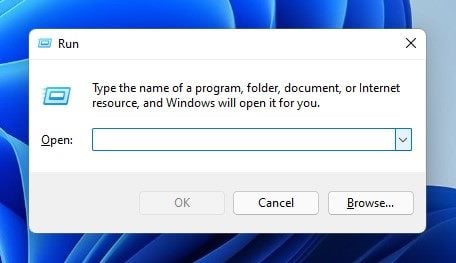
2. Pada kotak dialog RUN, ketik diskmgmt.msc dan tekan tombol Enter.
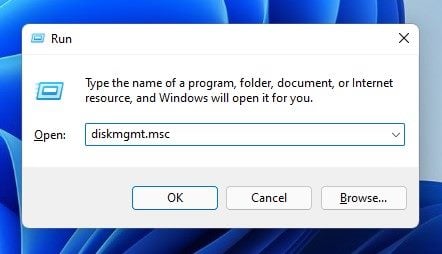
3. Ini akan membuka utilitas Manajemen Disk pada Windows 11.
Itu dia! Kamu selesai. Ini adalah bagaimana Anda dapat mengakses utilitas Disk Management di Windows 11 melalui kotak dialog RUN.
5) Akses Manajemen Disk melalui Command Prompt
Seperti RUN menu, Anda juga dapat memanfaatkan utilitas Command Prompt untuk mengakses alat Manajemen Disk. Berikut adalah beberapa langkah sederhana yang perlu Anda ikuti.
1. Pertama, buka pencarian Windows 11 dan ketik Command Prompt. Klik kanan pada Command Prompt dan pilih Run as administrator.
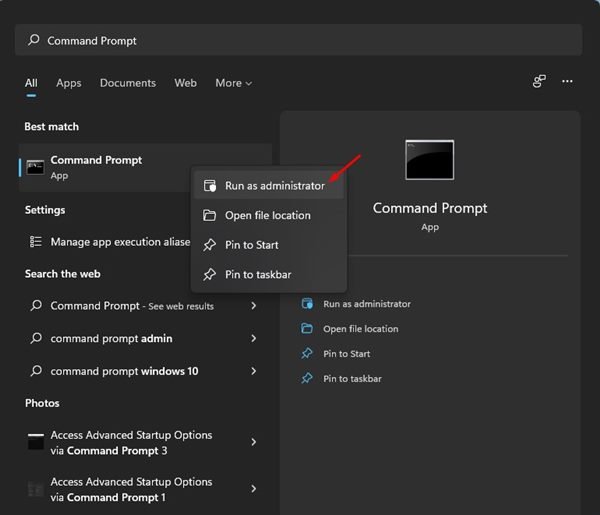
2. Pada jendela Command Prompt, masukkan diskmgmt.msc dan tekan tombol Enter.
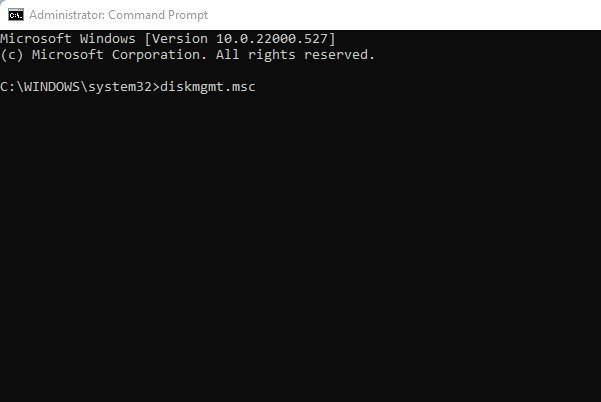
Itu dia! Kamu selesai. Ini akan segera membuka utilitas Disk Management di sistem operasi Windows 11 Anda.
Berikut adalah berbagai cara untuk mengakses utilitas Disk Management di Windows 11. Semoga artikel ini membantu Anda! Silakan berbagi dengan teman-teman Anda juga. Jika Anda ragu tentang hal ini, beri tahu kami di kotak komentar di bawah.
